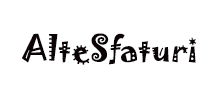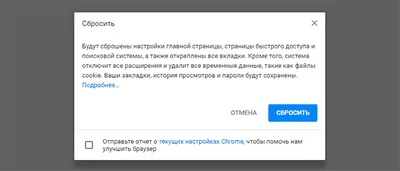
Google Chrome este unul dintre cele mai bune browsere de astăzi, deoarece este rapid, cu funcții complete și are multe extensii utile. Cu toate acestea, uneori, performanța sa poate scădea și vă puteți confrunta chiar cu probleme precum blocări și blocări ca urmare a utilizării unei extensii etc.
Deși puteți oricând depana manual, Chrome include un buton de resetare pentru a reseta rapid și a restabili toate setările browserului la valorile implicite, ajutând la rezolvarea aproape oricărei probleme.
Acest ghid vă va arăta cum să efectuați o resetare din fabrică a Chrome în Windows 10.
Cum să resetați setările Google Chrome
Dacă performanța browserului dvs. Chrome este scăzută și doriți să o îmbunătățiți, atunci o modalitate eficientă este să resetați setările curente ale Google Chrome. Urmați acești pași pentru a reseta Chrome:
| 1 | Chrome://settings/reset |
După ce ați urmat acești pași, Google Chrome va restabili setările implicite, va dezactiva extensiile, va șterge datele din cache, cum ar fi cookie-urile, dar marcajele, istoricul și parolele dvs. vor fi salvate.
În timp ce ne concentrăm acest ghid pe Windows 10, puteți folosi aceiași pași pe Windows 8.1, Windows 7 și alte platforme precum macOS.
Dacă doriți să aflați mai multe despre cum să creșteți performanța browserului Firefox, citiți articolul „Cum să accelerațiFirefox”.
Asta e, prieteni. Vă doresc overclockare reușită a browserului dvs.